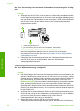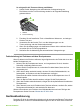User Guide
Fehlerbehebung bei Problemen mit dem Papier
Verwenden Sie zum Vermeiden von Papierstaus nur die Papiertypen, die für den HP All-
in-One empfohlen werden. Eine Liste empfohlener Papiertypen finden Sie in der HP
Image Zone Hilfe oder auf der Website www.hp.com/support.
Legen Sie kein gewelltes Papier oder Papier in das Zufuhrfach, das Knicke oder Risse
aufweist. Weitere Informationen finden Sie im Abschnitt Einlegen von Papier.
Gehen Sie bei einem Papierstau im Gerät wie folgt vor, um diesen zu beheben.
Papier hat sich im HP All-in-One gestaut
Lösung
1. Drücken Sie auf die Lasche auf der linken Seite der hinteren Klappe, um die
Klappe freizugeben. Entfernen Sie die Klappe, indem Sie sie vom HP All-in-
One wegziehen.
Vorsicht Wenn Sie versuchen, einen Papierstau von der Vorderseite
des HP All-in-One zu beseitigen, kann der Druckmechanismus
beschädigt werden. Beseitigen Sie Papierstaus stets durch die hintere
Klappe.
2. Ziehen Sie das Papier vorsichtig aus den Walzen heraus.
Vorsicht Wenn das Papier reißt, während Sie versuchen, es zwischen
den Walzen hervorzuziehen, untersuchen Sie Walzen und Rädchen
gründlich auf zurückgebliebene Papierreste. Diese dürfen nicht im Gerät
verbleiben. Wenn Sie nicht alle Papierstückchen aus dem HP All-in-One
entfernen, kommt es mit großer Wahrscheinlichkeit zu weiteren
Papierstaus.
3. Bringen Sie die hintere Klappe zum Beseitigen von Papierstaus wieder an.
Drücken Sie die Klappe vorsichtig hinein, bis sie einrastet.
4. Drücken Sie OK, um den aktuellen Druckauftrag fortzusetzen.
Benutzerhandbuch 105
Fehlerbehebung